Fout 0x80131500 in Microsoft Store
Applies To
Microsoft StoreAls u een foutbericht ziet met de tekst 'Probeer het opnieuw' of 'Fout 0x80131500' wanneer u Microsoft Store in Windows gebruikt of probeert te openen, probeert u de volgende oplossingen.
Vouw een sectie uit voor meer informatie:
-
Houd de Windows-logotoets ingedrukt en druk vervolgens op R om het dialoogvenster Uitvoeren te openen.
-
Voer wsreset.exein en selecteer OK.
Opmerking: Er wordt een leeg opdrachtpromptvenster geopend en na ongeveer tien seconden wordt het venster gesloten en wordt de Microsoft Store automatisch geopend.
-
Zorg ervoor dat Windows de meest recente updates heeft.Controleren op updates
Opmerking: Als uw Windows 10 versie lager is dan 15063, moet u Windows bijwerken of naar www.microsoft.com/store gaan. Als u uw Windows-versie wilt controleren, zoekt u hier het veld 'OS Build'.
-
Werk de Microsoft Store-app bij naar de nieuwste versie.Controleren op updates
-
Controleer de instellingen voor tijd en locatie.Instellingen openen
-
Windows 10 gebruikers kunnen een probleemoplosser voor Store-apps uitvoeren.Probleemoplossers openen
-
Selecteer Aanvullende probleemoplossers.
-
Schuif omlaag om Windows Store-apps te selecteren.
-
Selecteer Probleemoplosser uitvoeren.
-
Selecteer het Windows-pictogram om het startmenu te openen en zoek naar Uitvoeren.
-
Typ inetcpl.cpl in het dialoogvenster Uitvoeren en druk op OK.
-
Selecteer het tabblad Geavanceerd en schuif naar beneden.
-
Controleer de TLS-instellingen gebruiken :
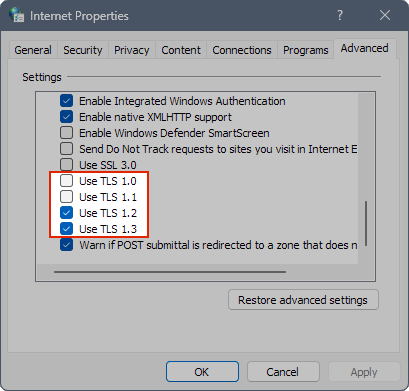
-
Zorg ervoor dat TLS 1.0 en TLS 1.1 gebruikenzijn uitgeschakeld.
-
Zorg ervoor dat TLS 1.2 en TLS 1.3 gebruiken zijn ingeschakeld.
Opmerking: Uw instellingen kunnen 'TLS 1.3 (experimenteel) gebruiken' bevatten. Dat is prima, zorg ervoor dat het wordt gecontroleerd.
-
-
Druk op OK om uw instellingen op te slaan.
Meer hulp nodig?
Neem contact op met ondersteuning.
Voor technische ondersteuning ga je naar Contact opnemen met Microsoft-ondersteuning, voer je je probleem in en selecteer je Microsoft Hulp vragen. Als u nog steeds hulp nodig hebt, selecteert u Contact opnemen met de ondersteuning om te worden doorgeleid naar de beste ondersteuningsoptie.
Neem contact op met verkoopondersteuning voor pre-sales of problemen met aankoop.










